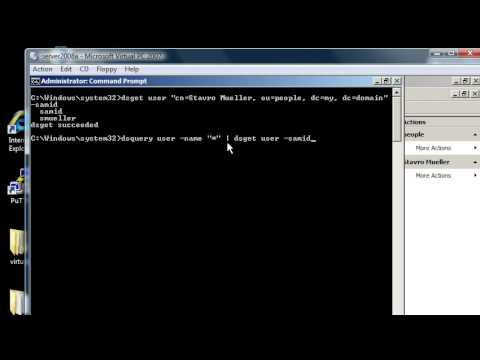Nếu bạn đang tìm cách hạ cấp Windows 8 xuống Windows 7, bài đăng này sẽ có thể ném một số ánh sáng về chủ đề này. Bài viết nói về việc khôi phục cài đặt Windows trước đó - Windows 7 hoặc Windows Vista - trên máy tính hiện đang chạy Windows 8 và cũng về các quyền hạ cấp mà Microsoft cung cấp.

Hạ cấp Windows 8 xuống Windows 7
Không phải tất cả các sản phẩm đều có quyền hạ cấp. Nhưng Microsoft đã liệt kê “Quyền hạ cấp” cho Windows 8, cho phép người dùng hạ cấp từ Windows 8 Pro xuống Windows 7 Professional hoặc Windows Vista Business, cho đến khi họ sẵn sàng chuyển sang phiên bản mới hơn. Các phiên bản OEM sau của phần mềm Windows đủ điều kiện để hạ cấp quyền.
Không có quyền hạ cấp cho phiên bản bán lẻ của Windows 8. Nếu bạn nâng cấp lên Windows 8 bằng phiên bản Windows 8 bán lẻ, bạn phải cài đặt lại Windows 7 bằng cách sử dụng phương tiện khôi phục hoặc cài đặt.
Nếu bạn sử dụng Cửa sổ OEM 8, sau đó hạ cấp quyền chỉ áp dụng cho Windows 8 Pro và bạn sẽ có thể hạ cấp xuống Windows 7 Pro hoặc Windows Vista Business.
Cấp phép số lượng lớn tuy nhiên sẽ cho phép bạn hạ cấp xuống Windows 7 Pro, Windows Vista Business, Windows XP Pro, Windows 2000 Pro và thậm chí cả Windows 95/98 / NT.

- Mua một máy tính cài đặt sẵn bằng phần mềm Windows.
- Chấp nhận Điều khoản Cấp phép Phần mềm Người dùng Cuối.
- Thực hiện hạ cấp hoặc ủy quyền cho bên thứ ba thực hiện thay mặt họ.
- Bạn cần một phiên bản được cấp phép của Windows 7 Professional hoặc Windows 7 Ultimate. Phiên bản phải được hợp pháp thu được từ đối tác OEM hoặc từ kênh bán lẻ
- Những người dùng được cấp phép riêng biệt thông qua Microsoft Volume Licensing (VL) có thể cung cấp phương tiện truyền thông VL và chìa khóa của họ cho một người xây dựng hệ thống để tạo điều kiện hạ cấp trên hệ thống của riêng họ
- Sao lưu mọi thứ
- Tắt Khởi động an toàn UEFI, nếu cần. Thay đổi cài đặt để máy tính khởi động ở chế độ BIOS cũ.
- Bây giờ bạn cần chèn đĩa Windows 7 phiên bản được cấp phép và thực hiện theo quy trình cài đặt, và nếu bạn định khôi phục cài đặt Windows trước bằng cách sử dụng thư mục Windows.old thì bạn có thể theo dõi bài viết này về cách khôi phục máy tính Windows 7 đến một cài đặt Windows trước đó bằng cách sử dụng thư mục Windows.old.
- Điều quan trọng bạn phải nhớ là, tại thời điểm kích hoạt, bạn sẽ không thể kích hoạt nó trực tuyến, bạn chỉ có thể kích hoạt phần mềm qua điện thoại. Theo dõi bài đăng này về cách kích hoạt Windows qua điện thoại. Sử dụng khóa cấp phép Windows 8 để kích hoạt Windows 7 qua điện thoại. Số điện thoại Hỗ trợ Kích hoạt cục bộ sẽ được hiển thị và bạn sẽ được yêu cầu gọi đến Đường dây Hỗ trợ Kích hoạt. Đại diện của Microsoft sẽ cung cấp cho bạn mã kích hoạt sử dụng một lần mà bạn có thể sử dụng để kích hoạt Windows 7.
- Nếu OEM của bạn đã tiêm trước khóa sản phẩm cho Windows 7 Professional trên PC của bạn, hãy cài đặt Windows 7 Professional bằng cách sử dụng phương tiện khôi phục. Ngoài ra, bạn có thể cài đặt Windows 7 Professional bằng cách sử dụng bản sao chính hãng của phương tiện cài đặt. Hệ thống của bạn sẽ tự động kích hoạt bằng cách sử dụng khóa sản phẩm đã được tiêm vào BIOS.
- Nếu OEM của bạn chưa đưa khóa sản phẩm của bạn vào BIOS trên PC, hãy lắp phương tiện cài đặt cho Windows 7 và làm theo hướng dẫn trên màn hình. Nhập khóa cấp phép Windows 7 khi được yêu cầu và kích hoạt nó như bình thường.
Có một điều nữa bạn nên biết trước khi hạ cấp. Nếu bạn đã hạ cấp từ một máy tính Windows 8 được cài đặt sẵn với Windows 7 PC, hãy đảm bảo bạn có được các trình điều khiển có liên quan. Bởi vì theo thỏa thuận quyền hạ cấp của Microsoft, trong trường hợp bạn chọn hạ cấp Windows 8 xuống Windows 7, cả Microsoft và nhà sản xuất PC đều không có nghĩa vụ cung cấp hỗ trợ sản phẩm cho khách hàng. Điều này có nghĩa là bạn đang ở một mình, vì vậy hãy đảm bảo bạn thu thập tất cả các trình điều khiển cần thiết, Khóa sản phẩm, v.v. trước khi bắt đầu quá trình.
Để biết thêm thông tin, bạn có thể truy cập trang web của Microsoft.
Microsoft đã làm mọi thứ trở nên khó khăn. Một lựa chọn tốt hơn là nên cài đặt Windows 7 sạch sẽ.
- Với đầu vào từ Shyam Sasindran & Hemant Saxena